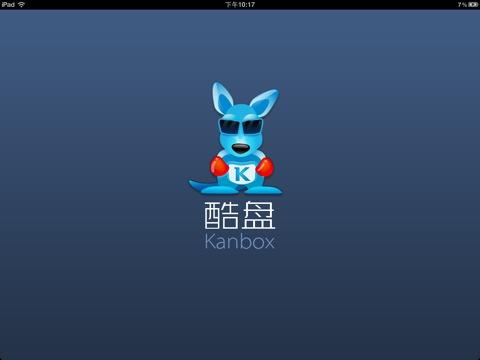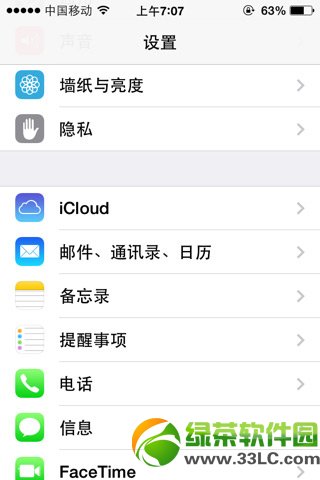萬盛學電腦網 >> 圖文處理 >> Photoshop教程 >> ps圖片處理 >> Photoshop打造膚色細節的美白效果
Photoshop打造膚色細節的美白效果
效果圖

原始

一,打開原始圖片素材,新建色彩平衡調節圖層,選取中間調,設定值:-21/-3/+12。
二,新建曲線調節圖層,設定值:118/139。

三,新建色階調節圖層,選取RGB:0/0.8/245。
四,新建可選色彩調節圖層,設定值:紅:-37/0/0/0;黃:0/0/-33/-100;中性:8/0/4/8;黑:0/0/0/13。

五,新建曲線調節圖層,設定值:104/145。
六,新建色階調節圖層設定值:9/0.93/251.

七,新建色相/飽和度調節圖層,選取整圖,將飽和度設定為:+18。確認後蓋印圖層恰當銳化一下,處理完成效果圖。


- 上一頁:PS修整和恢復老照片教程
- 下一頁:Photoshop制作紅色放射光效背景圖
ps圖片處理排行
軟件知識推薦
相關文章
copyright © 萬盛學電腦網 all rights reserved